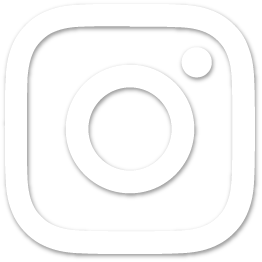Обучение через мобильные устройства
При работе через мобильные устройства есть возможность обучаться двумя способами, рассмотрим оба варианта:
Мобильный браузер

Приложение Chatium
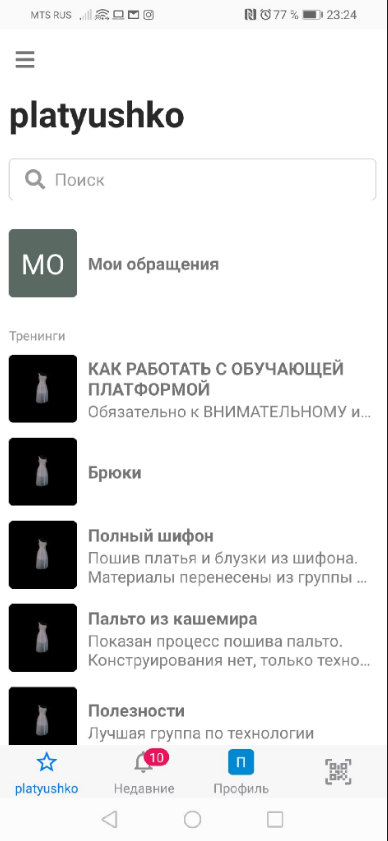
У каждого способа есть свои особенности, рассмотрим их.
Работа через мобильный браузер.
Работа через мобильный браузер похожа на работу через обычный браузер на компьютере/ноутбуке. Форма авторизации ничем не отличается от формы при работе на компьютере. При возникновении каких-либо трудностей при регистрации или авторизации — под формой имеются инструкции, которые помогут вам решить сложности.
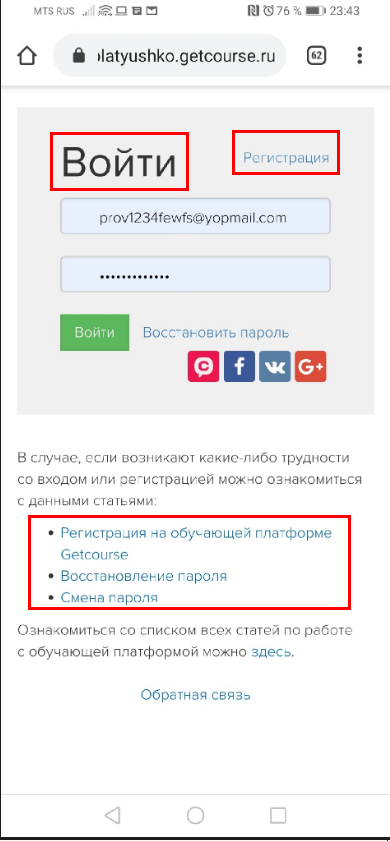
После успешной авторизации вы попадаете в свой личный кабинет, в раздел "Мой профиль" Здесь вы можете внести дополнительную информацию о себе. Также здесь можно изменить пароль. Более подробно об изменении пароля рассматривается в другой нашей статье.
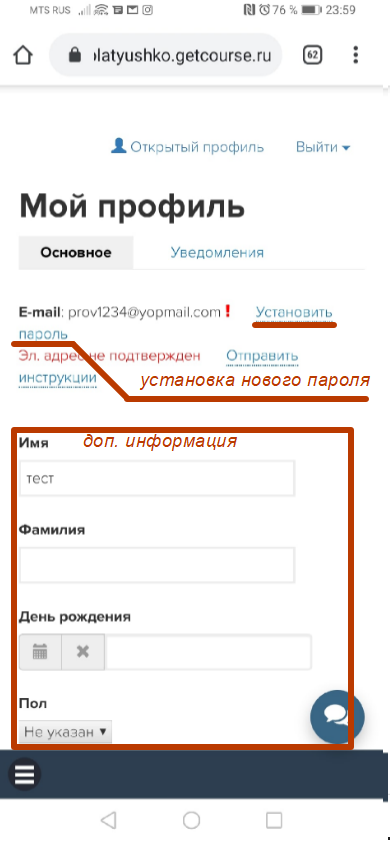
Для вызова основного меню есть соответствующая кнопка с тремя полосками. При нажатии на нее появляется боковое меню с 6 разделами.
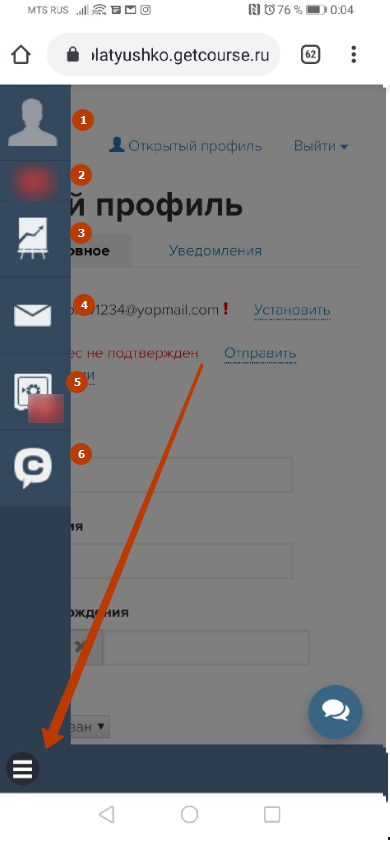
1. Мой профиль
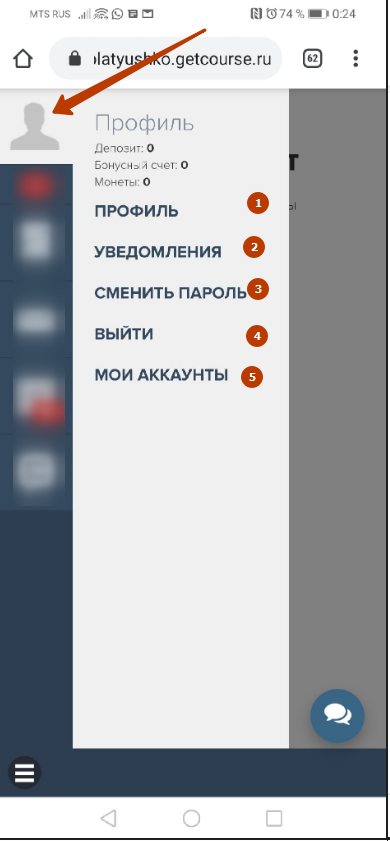
В данном разделе имеется 5 подразделов:
1. Профиль
Здесь можно изменить личную информацию и изменить пароль
2. Уведомления
Здесь можно настроить, какие уведомления вы хотите получать и куда именно:
- информер, о нем чуть ниже;
- эл адрес, то есть на вашу почту;
- Chatium — в приложение;
По умолчанию установлены наиболее важные пункты. Вносить изменения в настройки данного раздела не обязательно.
3. Сменить пароль.
Раздел говорит сам за себя) Здесь можно изменить пароль (более подробная статья)
4. Выйти.
При нажатии на данную кнопку вы выйдете из своего профиля.
5. Мои аккаунты.
В данном подразделе представлен перечень других онлайн-школ, помимо моей. Если вы вдруг ранее регистрировались в проектах, созданных также на Getcourse.
2. Уведомления (информер)
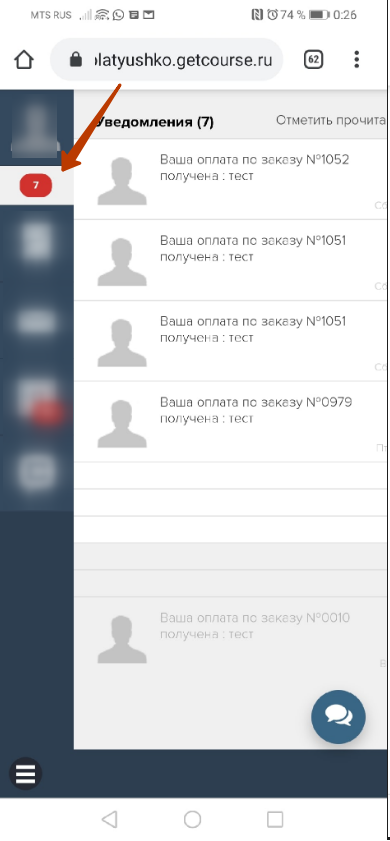
В данном подразделе будут отображаться различные уведомления, связанные с оформлением заказов, поступлением оплаты, открытием уроков итп. То есть те уведомления, которые вы настроили ранее в разделе "Мой профиль" -> "Уведомления"
3. обучение
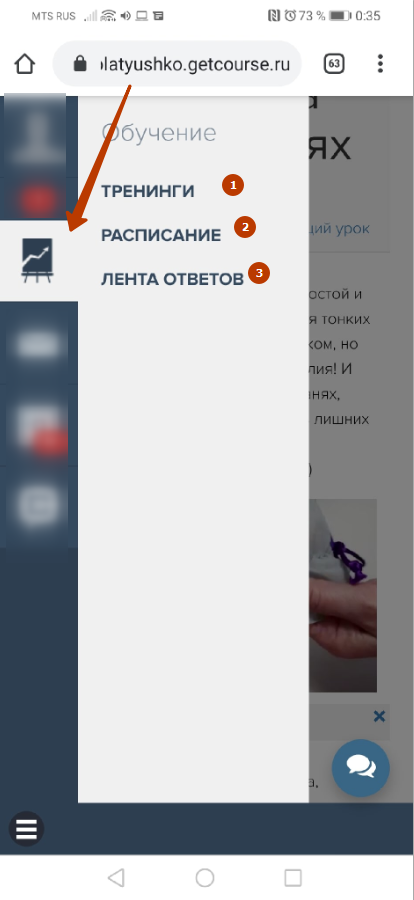
Наиболее важный раздел, в котором непосредственно и проходит изучение материала и знакомство с моими мастер-классами.
Раздел разбит на 3 подраздела:
1. Тренинги.
В нем отображается список ваших тренингов, доступ которым у вас имеется (подсвечено ярким цветом).
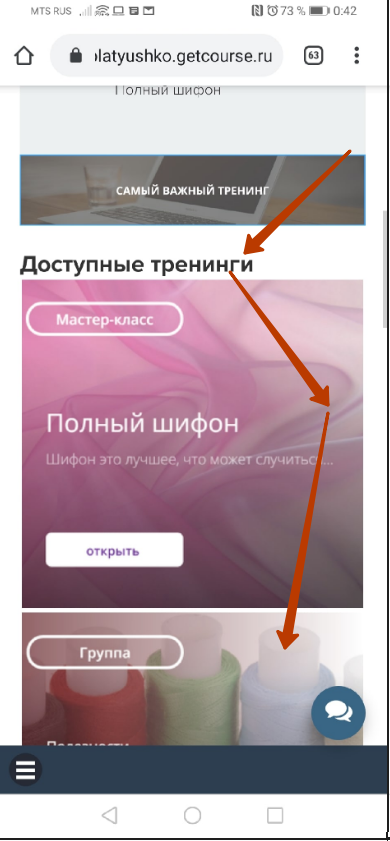
Также под доступными тренингами есть список других моих мастер-классов, нажав на которые можно подробнее с ними ознакомиться и при желании купить (подсвечены серым цветом).
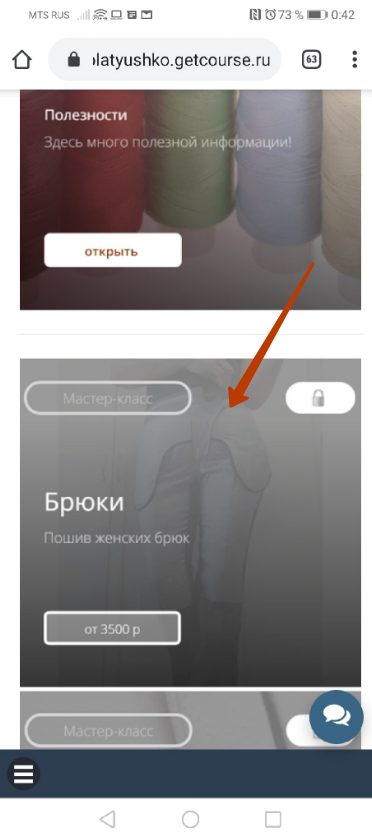
2. Расписание.
Здесь можно увидеть даты открытия уроков в тренингах, у которых предполагается расписание (таких тренингов мало). В основном уроки в тренингах открываются все сразу, после оплаты.
3. Лента ответов.
Здесь будут отображаться статусы ваших ответов, если в уроке подразумевается наличие заданий и нужен ответ на него (таких уроков почти нет).
ВАЖНО! Стоит обратить внимание, что иногда воникают ситуации, при которых при просомтре видео в тренингах оно не открывается на весь экран. Причины могут быть различные, например на телефоне не включен автоповорот экрана. Также это может быть связано с особенностями вашего браузера. В таком случае рекомендую скачать приложение Chatium и работать через него. Более подробно о работе через приложение написано тут.
4. сообщения
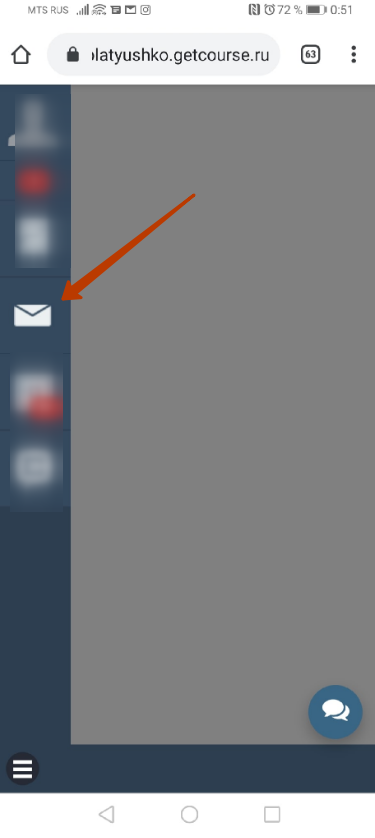
При возникновении каких-либо вопросов вы всегда можете написать мне в личные сообщения именно через данный раздел. Начав новую ветку или продолжить старую, если вы ранее обращались. После того, как я отвечу, вы увидите единичку в чате сообщений.

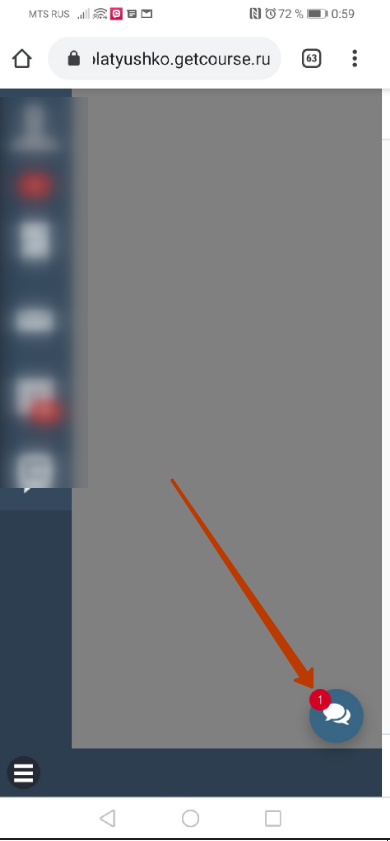
ВАЖНО! Чтобы выйти и увидеть кнопку основного меню, нужно закрыть окно с чатом
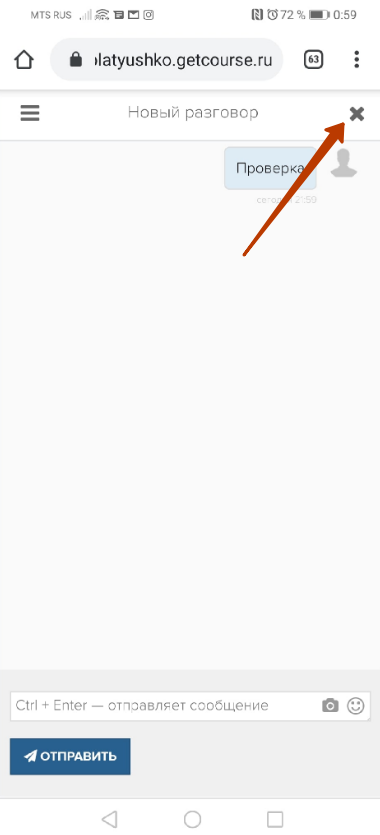
5. Мои покупки
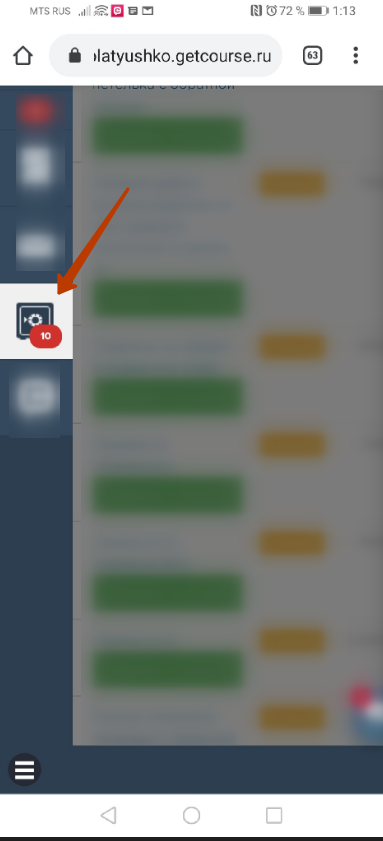
В данном разделе вы можете просмотреть все ваши заказы и покупки (оплаченные, новые, завершенные).
В списке "Купленные продукты" можно увидеть оплаченные вами продукты.
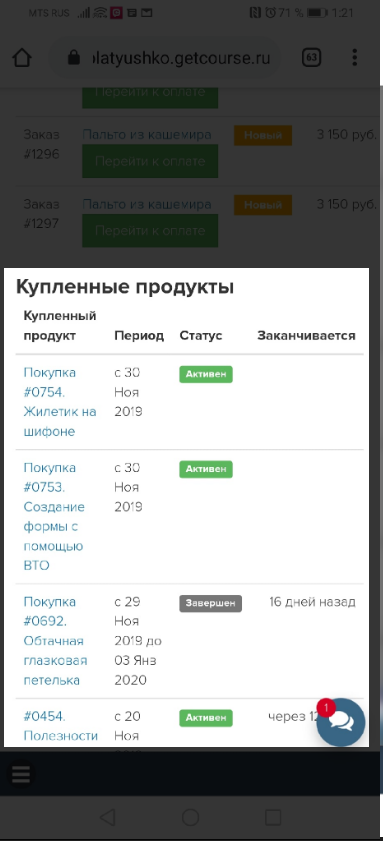
У завершенных покупок можно продлить срок их действия, нажав на название покупки.
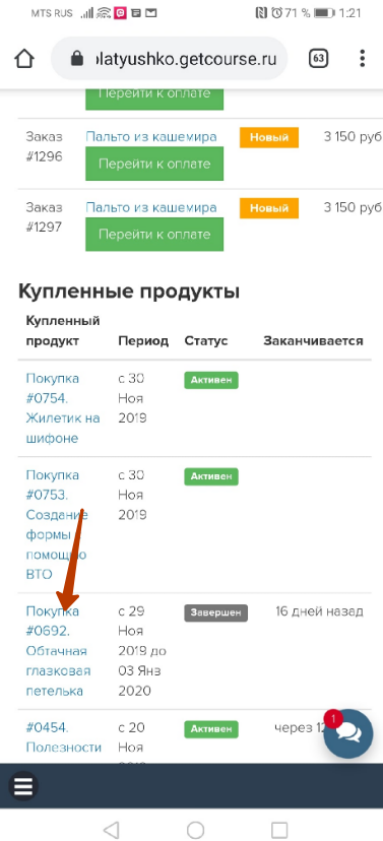
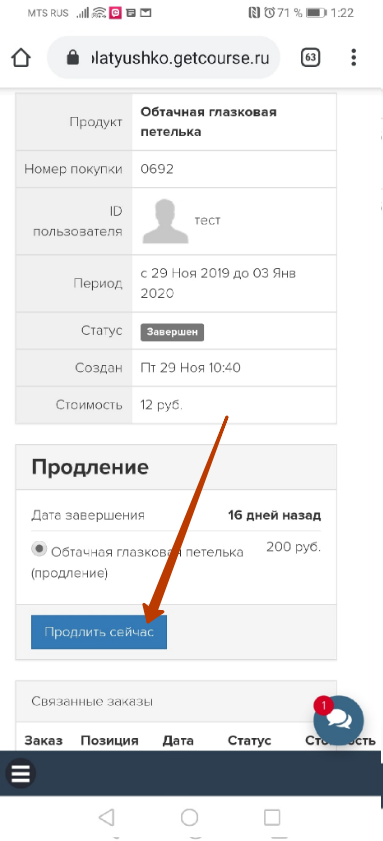
6. Приложение Chatium
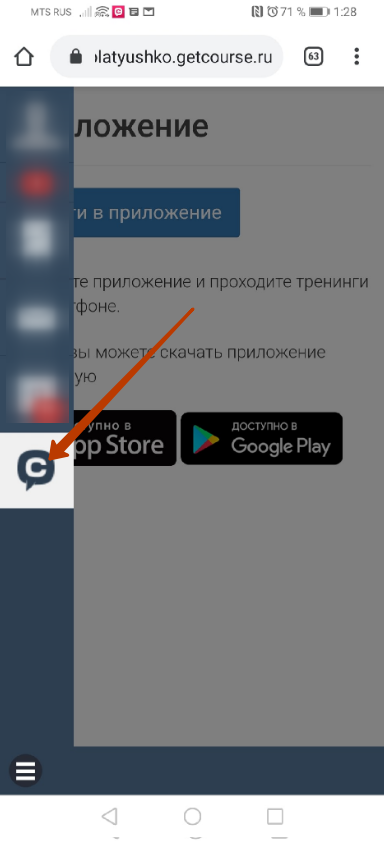
Данный раздел и работа с ним рассматривается чуть ниже.
Работа через приложение Chatium.
Второй способ работы на мобильных устройствах предполагает установку приложения.
Для установки приложения вы можете перейти в соответствующий раздел Chatium
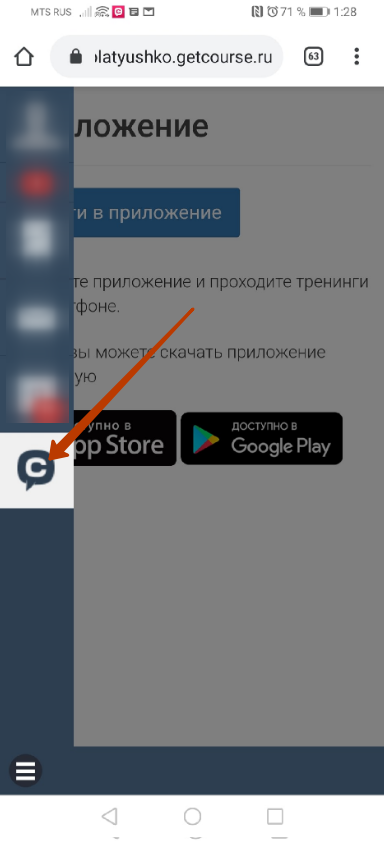
Для установки нажмите на "Войти в приложение" или на соответствующие магазины вашего устройства.
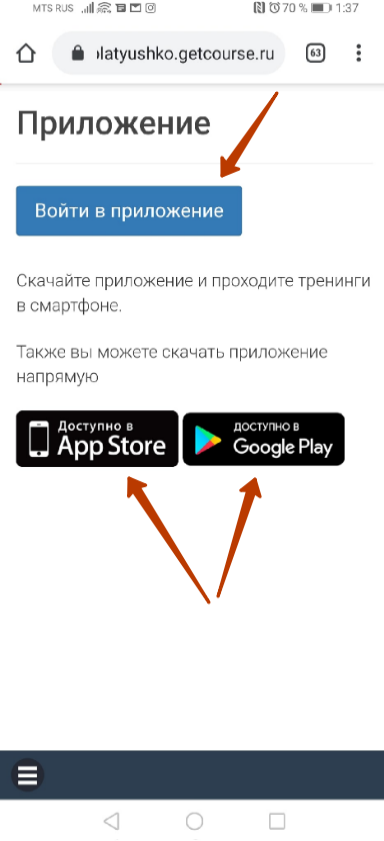
После установки приложения осуществите вход, введя свой email, на который будет отправлено письмо с кодом. Код нужно ввести, как можно скорее, пока срок его действия не закончился.
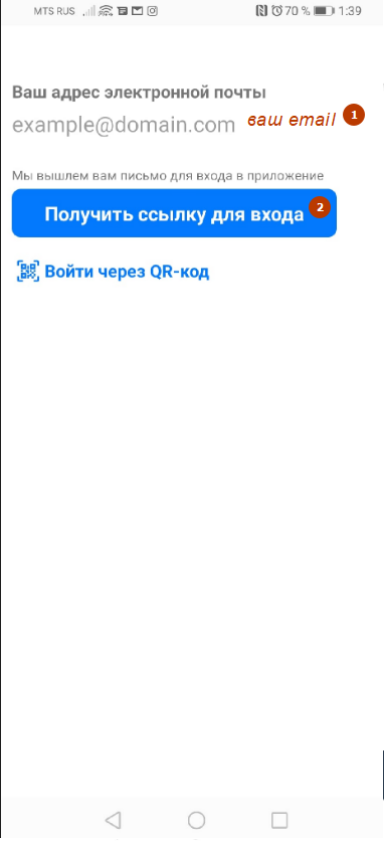
Если с этим способом у вас возникают сложности, то можно зайти при помощи QR кода. Но под рукой должен быть компьютер. С компьютера зайдите в свой профиль и перейдите в раздел "Chatium". Увидите QR код.
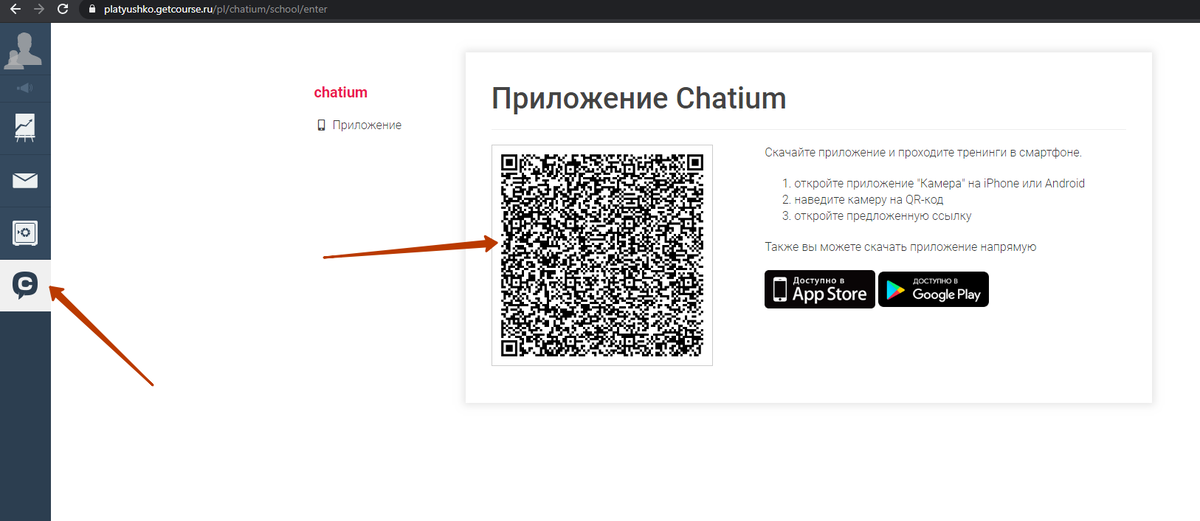
Вернитесь на мобильном в приложение и нажмите на соответствующую кнопку.
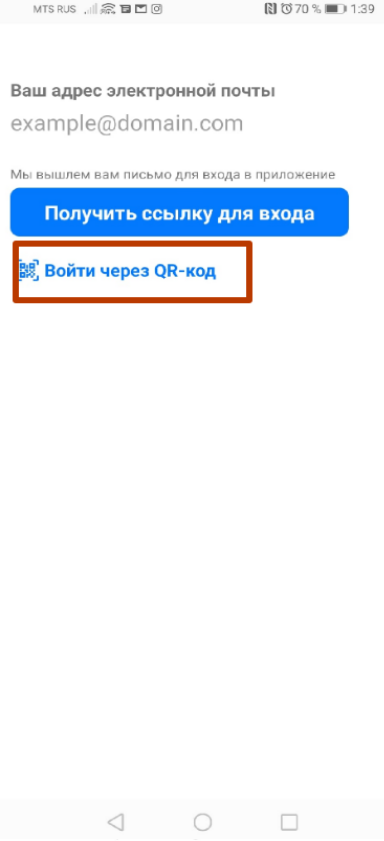
Откроется камера, которую нужно навести на экран компьютера, чтобы QR код попадал в область камеры
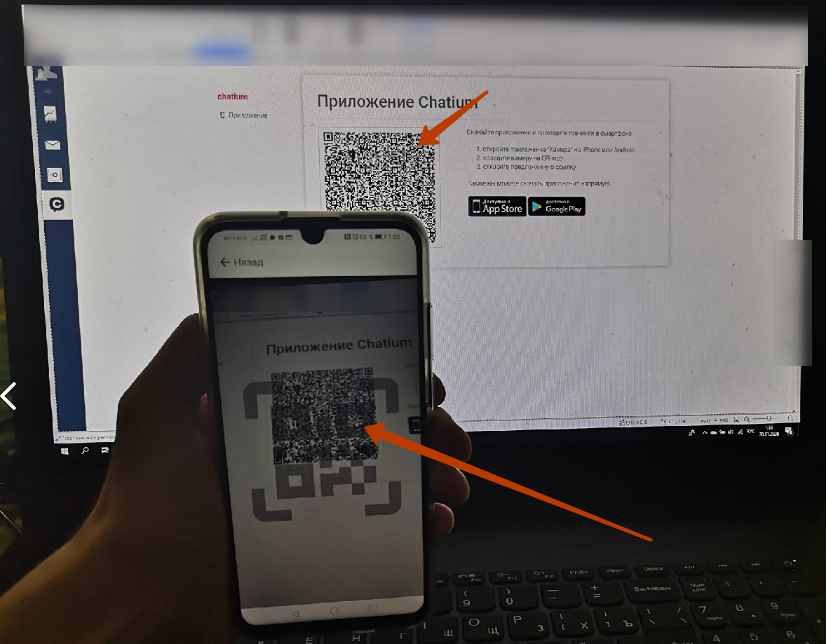
Вход будет осуществлен и можно приступать к изучению материала.
ВНИМАНИЕ! Особенности работы через приложение заключается в том, что оно создано только для того, чтобы изучать обучающий материал, то есть для просмотра тренингов в удобном формате. В нем нет дополнительных разделов, какие есть при заходе в профиль через мобильный браузер или компьютер
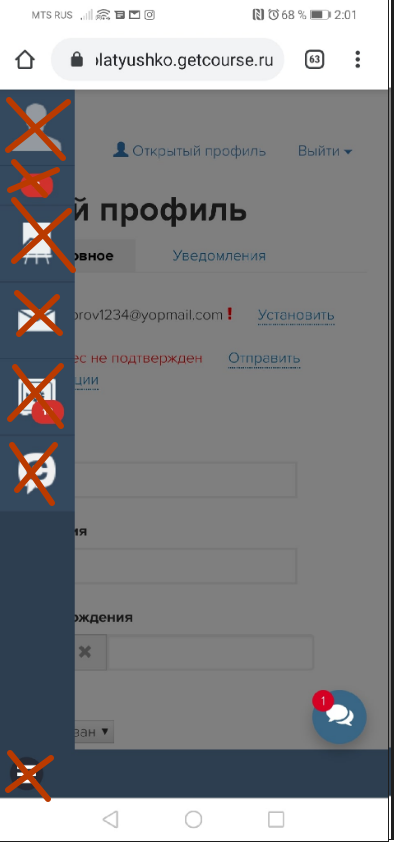
Через приложение вы можете просматривать тренинги и написать мне сообщение
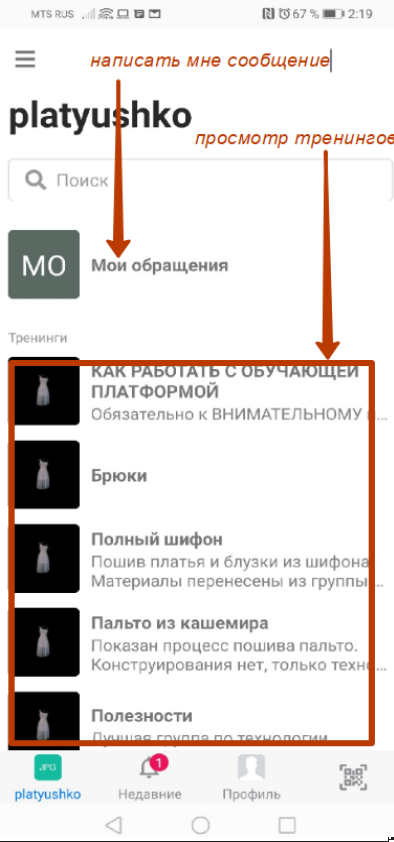
Если нужно изменить личную информацию, поменять пароль, посмотреть сроки ваших покупок или продлить их, сделать это через приложение не получится. Необходимо зайти в профиль либо с компьютера, либо через мобильный браузер. О том, как работать с телефона через мобильный браузер, написано тут
Список полезных статей:
Как зарегистрироваться на обучающей платформе?
ИП Ольга Петрова
ИНН 591112266114
ОГРНИП 319508100181541